#Unity #Pico
Pico设备是VR开发者常用的设备之一,广泛应用于各种比赛和开发项目中。
那么,如何使用Unity软件来开发Pico设备上的项目呢?
想要使用Unity来开发,我们要为Unity配置SDK,这里我以Unity 2020.3.26来进行举例。
一、下载SDK
首先,我们先进入Pico的官网https://www.picoxr.com/cn,点击开发者选项:

进入开发者界面后,点击下载:
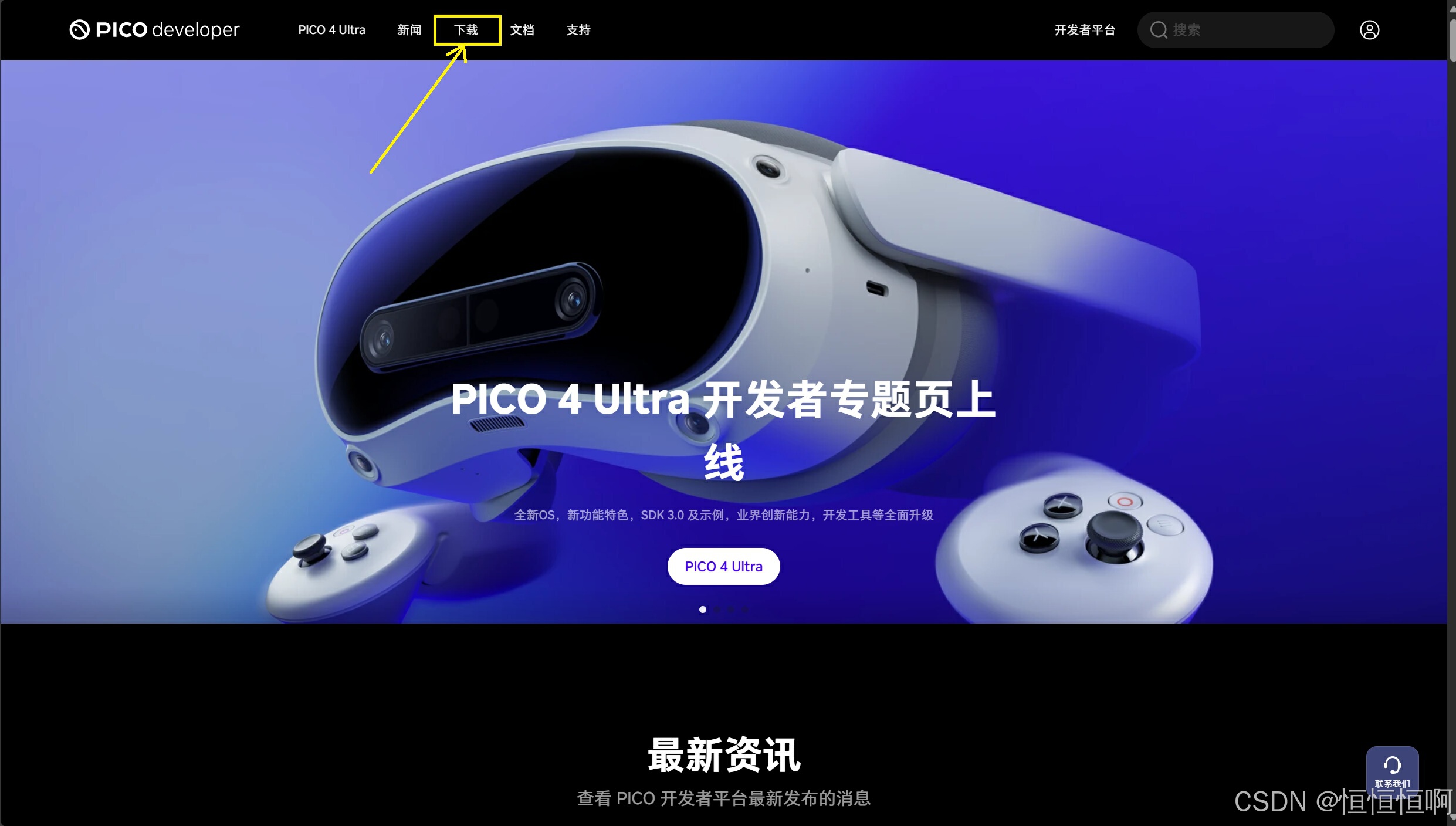
进入下载界面后,便可以选择需要使用的SDK进行下载:

二:解压SDK压缩包,导入Unity进行使用
解压好之后便是这个界面,这里标注的便是我们导入Unity需要使用的文件。
这里建议大家将解压后的SDK保存在D盘,减少C盘的内存占用。
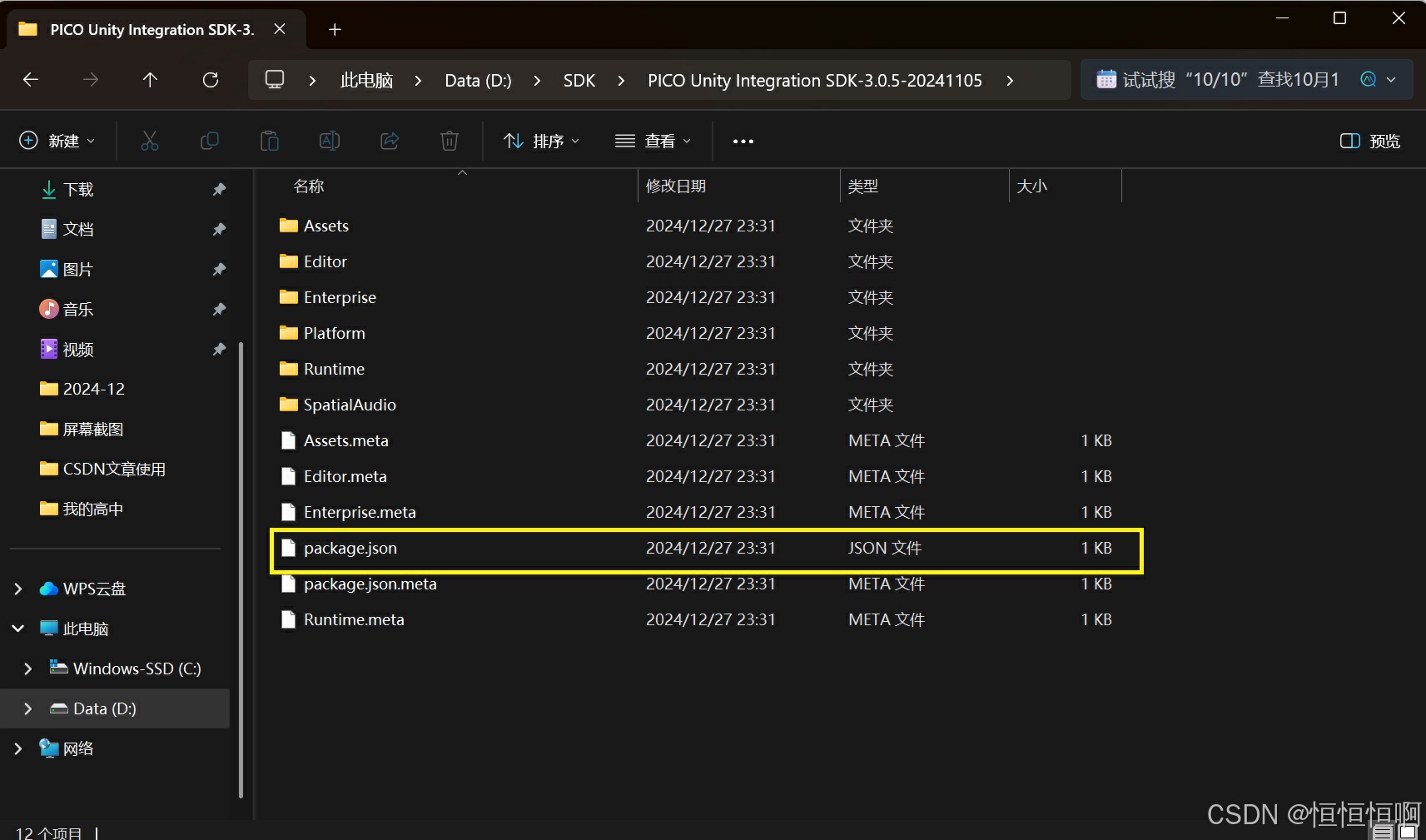
之后打开新创建的Unity项目(建议创建项目的第一步就导入SDK。如果项目中存在大量的资源文件在进行SDK的导入,会需要大量的时间进行文件的转换,以便可以进行正常使用。)
选择Window ----> Package Mananger,进入其面板:
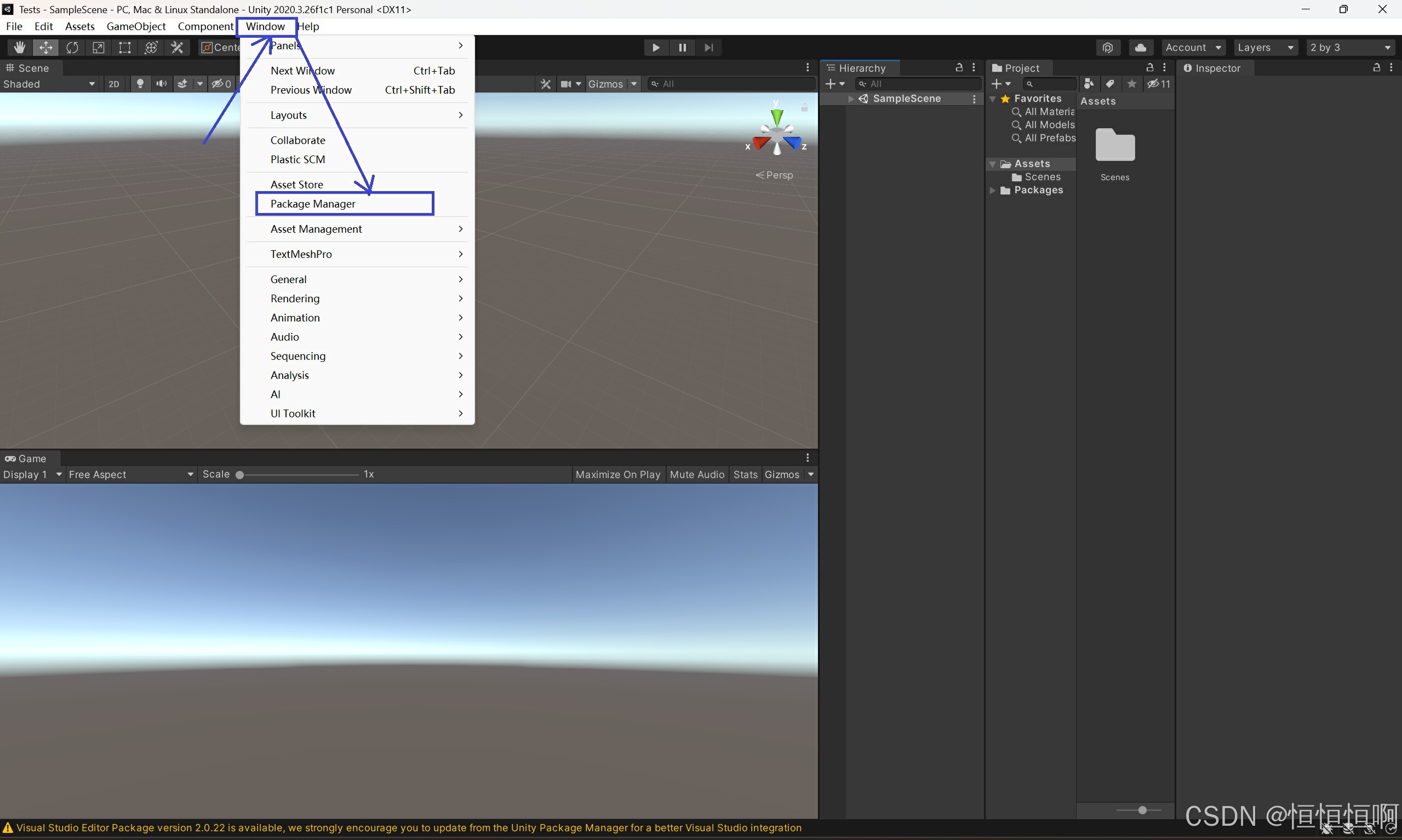
进入到Package Mananger面板之后,找到页面左上角的加号,点击Add Package from disk...,进行文件选择:

选择之前给大家说的package.json文件,然后点击打开:
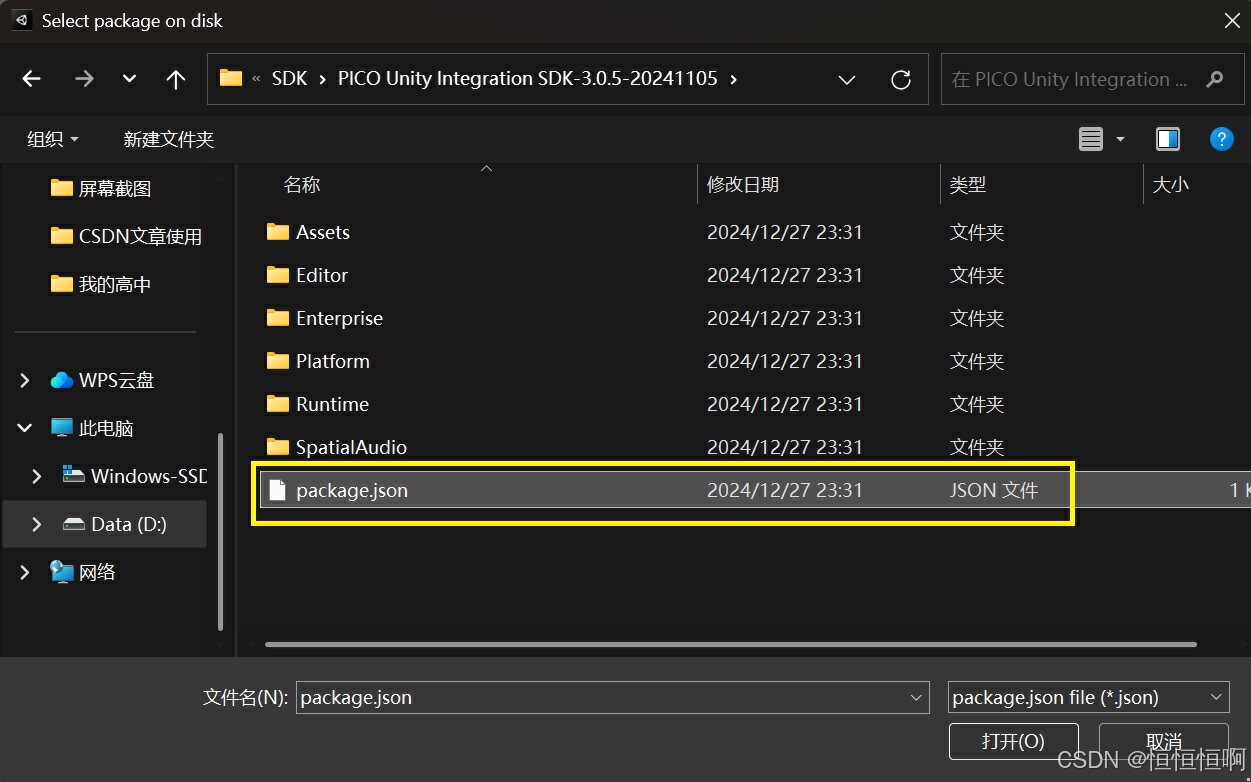
打开之后,页面中会弹出窗口,先点击yes:

点击yes后,会弹出新面板,我们点击I Make a Backup, Go Ahead! 然后项目会进行重新启动:
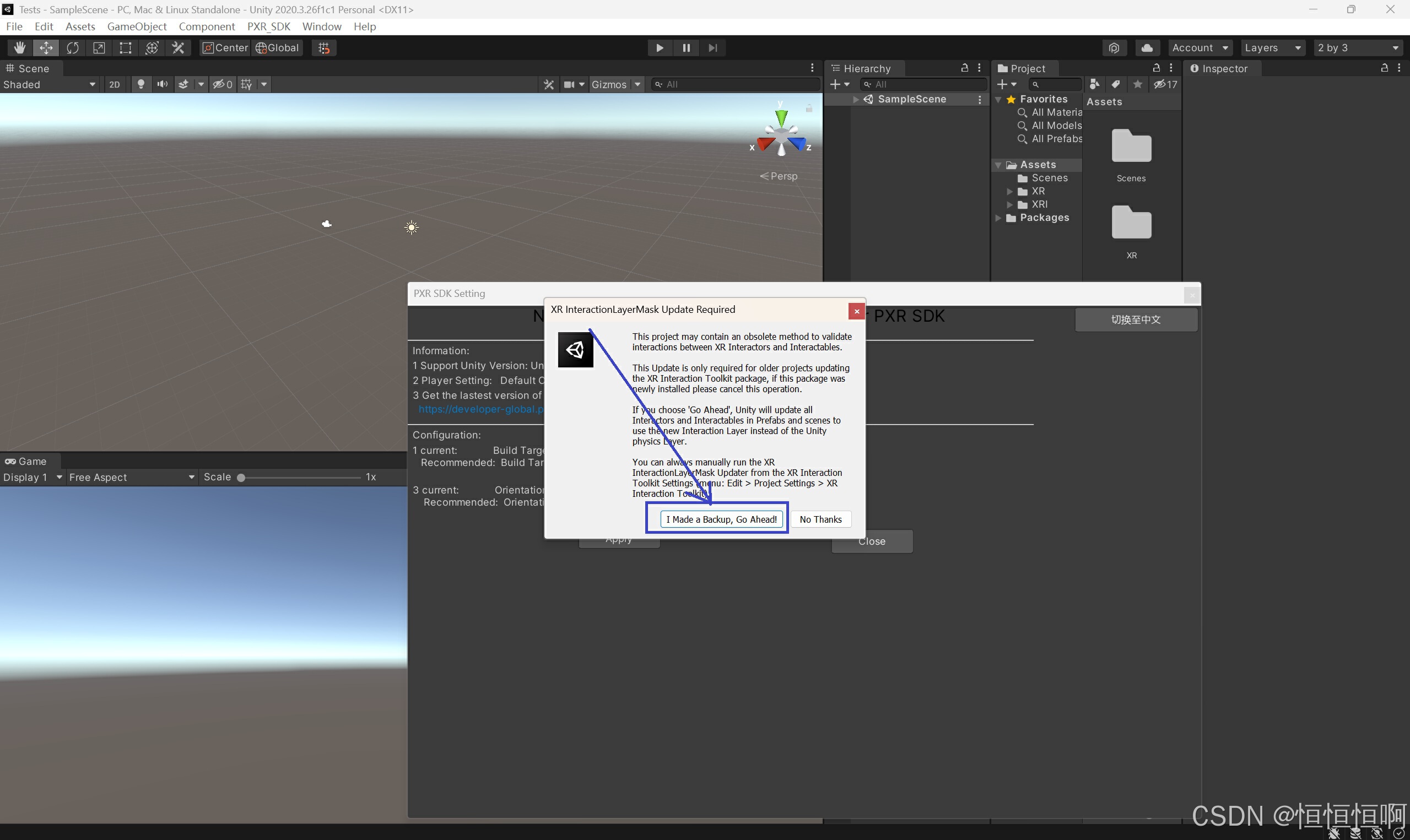
接下来点击Apply按钮:

运行完之后,我们发现在项目的左上角由原本的PC,Mac & Linux Standalone 变为了Android(注意:需要提前安装好Android板块!!!),此时我们配置的SDK也即将完成:
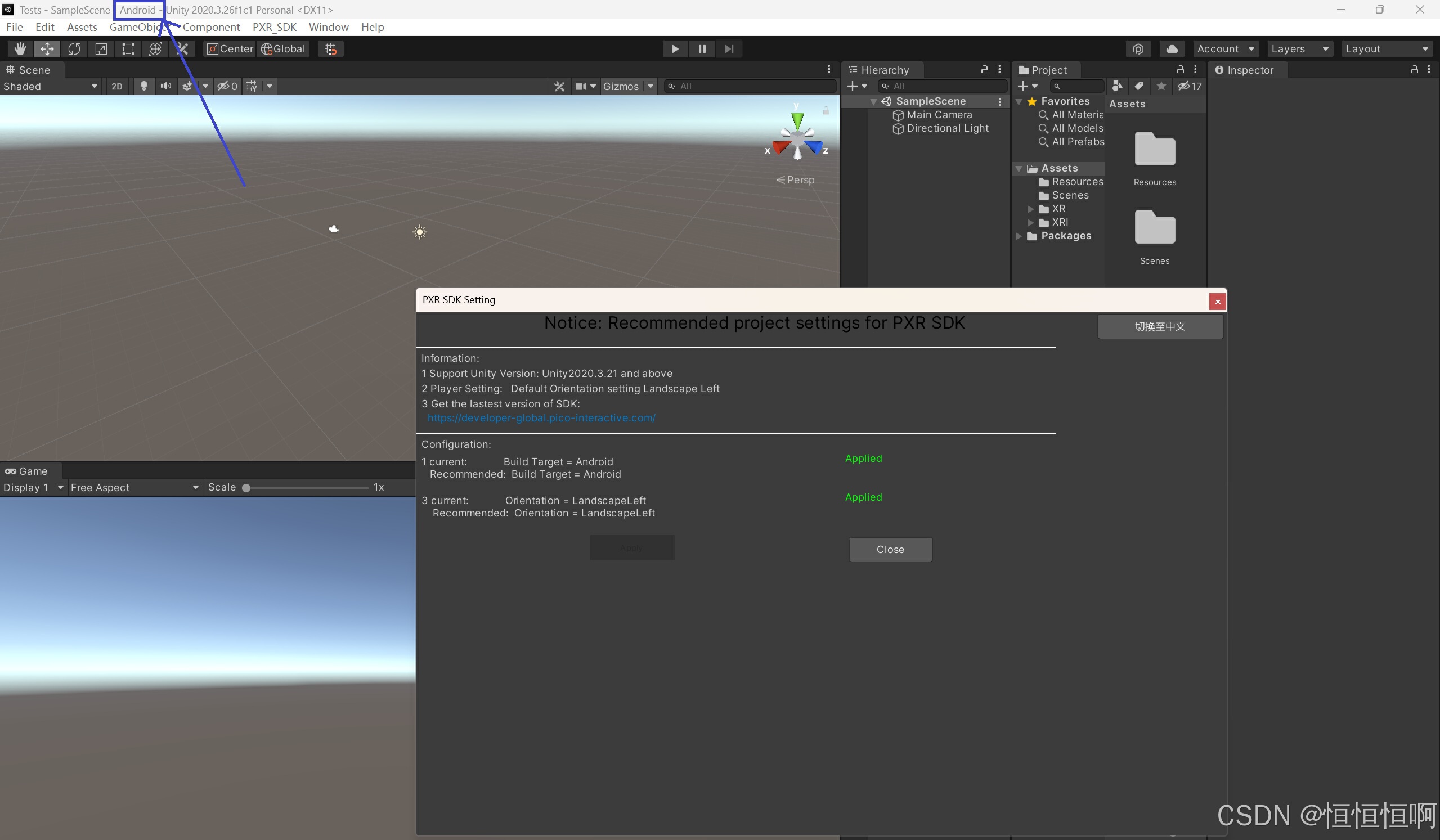
最后,我们选择Edit---->Project Settings,进入其面板进行配置:

Priject Settings面板配置第一步:找到Player模块并进入,找到Other Settings-->Identification-->Minimum API Level,将其Level配置不低于29(这里我选择的是Android 10.0(API Level 29):
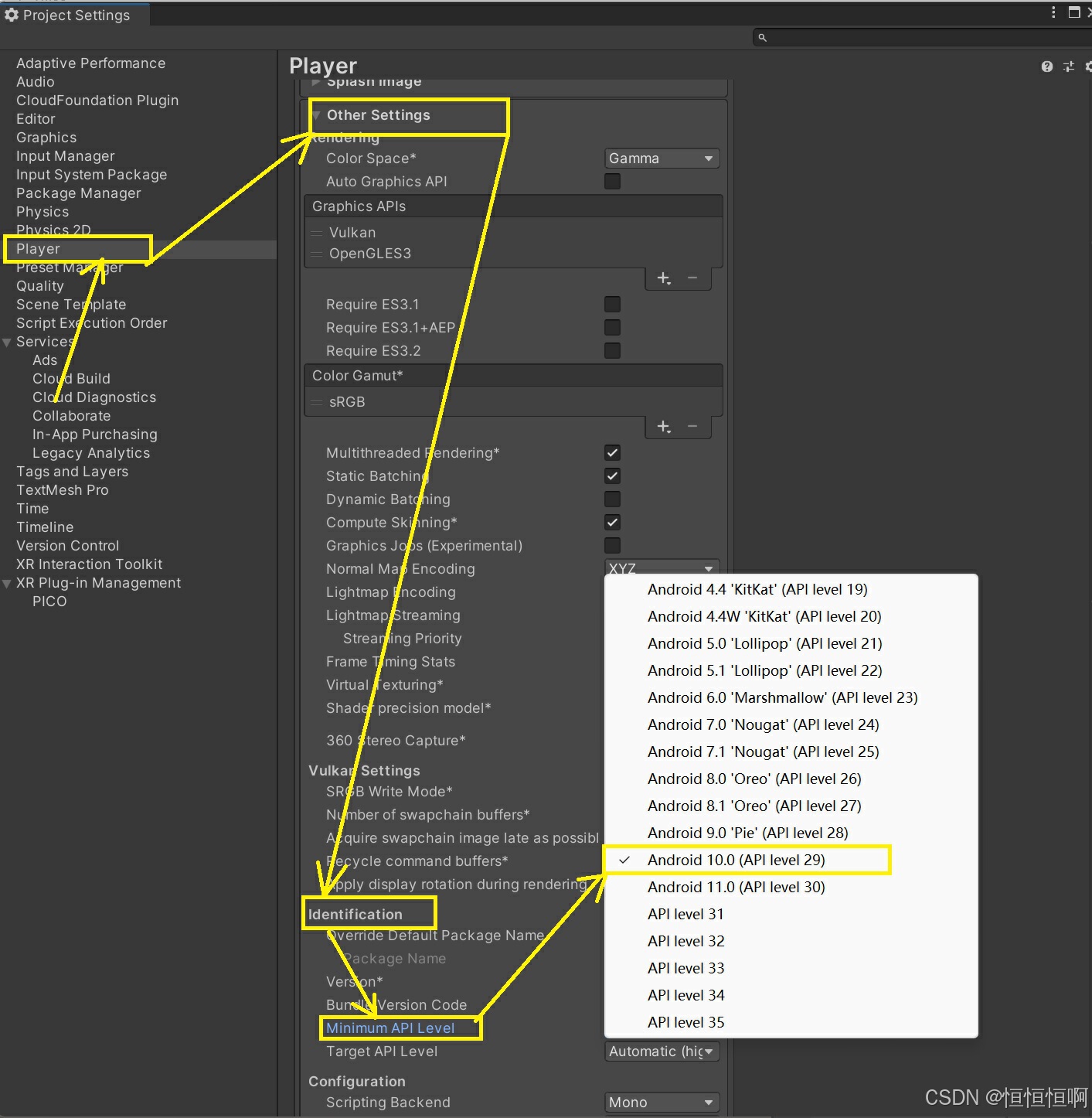
Priject Settings面板配置第二步:找到XR Plug-in Manangement,选择PICO

将以上步骤全部完成之后,我们的SDK也就完全导入并可以进行正常的使用了。
若有侵权请联系作者进行删除!!!
若有不足的点希望大家批评指正!!!